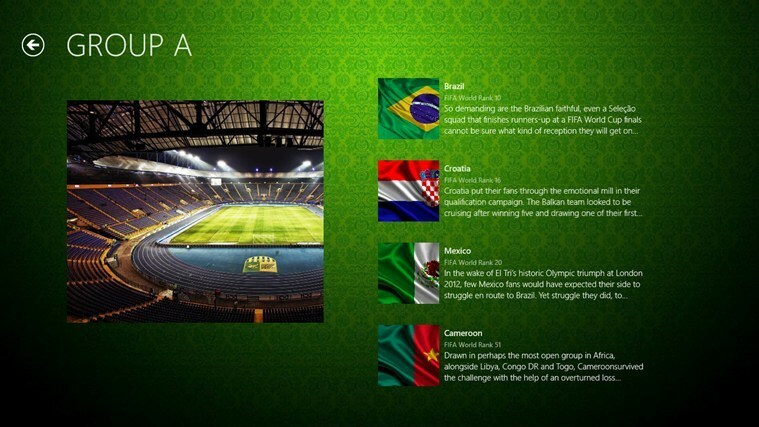Usein Xbox-palvelimiin liittyvät ongelmat voivat aiheuttaa tämän virheen
- Xbox LFG: n toimintahäiriöt estävät käyttäjiä liittymästä ryhmiin ja pelaamasta muiden käyttäjien kanssa verkossa.
- Ongelma voi johtua verkkoyhteysongelmista ja Xbox-palvelinongelmista.
- Konsolin virran kytkeminen, reitittimen laiteohjelmiston päivittäminen ja palvelimen tilan tarkistaminen voivat auttaa ongelmaan.

XASENNA NAPSAUTTAMALLA LATAA TIEDOSTOA
Tämä ohjelmisto korjaa yleiset tietokonevirheet, suojaa sinua tiedostojen katoamiselta, haittaohjelmilta ja laitteistohäiriöiltä ja optimoi tietokoneesi parhaan mahdollisen suorituskyvyn saavuttamiseksi. Korjaa PC-ongelmat ja poista virukset nyt kolmessa helpossa vaiheessa:
- Lataa Restoro PC Repair Tool joka tulee Patented Technologiesin mukana (patentti saatavilla tässä).
- Klikkaus Aloita skannaus löytääksesi Windows-ongelmia, jotka voivat aiheuttaa tietokoneongelmia.
- Klikkaus Korjaa kaikki korjataksesi tietokoneesi turvallisuuteen ja suorituskykyyn vaikuttavia ongelmia.
- Restoron on ladannut 0 lukijat tässä kuussa.
Xbox-konsolin avulla käyttäjät voivat pelata suosikki Xbox-pelejään yksin ja muiden pelaajien kanssa. Tästä vastaava ominaisuus on Xboxin Looking For Group. Sen avulla voit muodostaa yhteyden muihin saatavilla oleviin pelaajiin verkossa.
Valitettavasti pelaajat ilmoittavat, että Xbox LFG (Looking For Group) ei toimi heidän konsoleissaan, mikä estää heitä pääsemästä muihin pelaajiin. Samoin meillä on yksityiskohtainen opas tapoja korjata Tilisi ei vastaa Dev Environment -virhettäsi Xboxilla.
Miksi Xbox LFG ei toimi?
Xbox-konsolin Looking For Group -ominaisuuden toimimattomuudelle ei ole selvää syytä, mutta joitain spekulatiivisia tekijöitä, jotka voivat olla syynä siihen, ovat:
- Verkkoyhteysongelmat – Jotta voit muodostaa yhteyden muihin pelaajiin verkossa, sinun on muodostettava vakaa ja nopea verkkoyhteys. Niin, ongelmia Xboxin verkkoyhteydessä voi estää konsolia pääsemästä Looking For Group -verkkoon, mikä johtaa virheeseen.
- Xbox-palvelinongelmat – Xbox-palvelimet vastaavat konsolin ja sen Xbox-tietokannan välisestä yhteydestä. Jos viestintä ei pysty muodostamaan itseään, se voi aiheuttaa Ryhmän etsiminen -ominaisuuden toimimattomuuden ja muita ongelmia.
- Vanha/korruptoitunut välimuisti – Pelaajat voivat kohdata Xbox Looking For Groupin, joka ei pysty lähettämään pyyntövirhettä konsolinsa vioittuneista välimuistitiedostoista johtuen. Se vaikuttaa konsolin toimintaan ja voi aiheuttaa sen toimintahäiriön.
Siitä huolimatta autamme sinua muutamissa perusvaiheissa korjataksesi sen, että Xbox Looking For Group ei toimi.
Kuinka voin korjata Xbox LFG: n, jos se ei toimi?
Ennen kuin jatkat edistyneitä vianetsintävaiheita, käy läpi seuraavat:
- Tarkista Xbox-palvelinten tila – Suosittelemme, että tarkistat Xbox-palvelimen tilan, jotta tiedät, onko ongelmasta olemassa virallisia lausuntoja. Voit vierailla Xbox-palvelimen tilasivu tarkistaaksesi, onko palvelinta koskevia päivityksiä ja kuinka ne korjataan.
- Korjata verkon ruuhkautumista tietokoneellasi.
- Käynnistä tietokone ja Xbox-konsoli uudelleen.
- Tarkista reitittimen laiteohjelmistopäivitykset – käy läpi reitittimen käyttöopas reitittimen laiteohjelmiston päivitys menettelyt. Samoin voit ottaa yhteyttä valmistajaan saadaksesi ohjeita reitittimen päivittämiseen.
- Lähetä konsolin korjauspyyntö – Siirry kohtaan Laitteen huolto- ja korjaussivu lähettää korjauspyynnön ja odottaa, kunnes saat vastauksen.
Jos et voi korjata virhettä, toimi seuraavasti:
1. Käynnistä Windows uudelleen vikasietotilassa
- Napauta kirjautumisnäytössä Siirtää painiketta samalla kun painat Tehoa -painiketta.
- paina Siirtää -painiketta avataksesi Palautuksen lisäasetukset ikkuna.
- Valitse Vianetsintäja valitse sitten Edistyneet asetukset.

- Klikkaa Käynnistysasetukset ja valitse Uudelleenkäynnistää.

- Lehdistö 4 to Ota vikasietotila käyttöön.

Windowsin uudelleenkäynnistys vikasietotilassa ratkaisee käynnistysongelmat, jotka voivat vaikuttaa tietokoneesi Xbox-sovellukseen.
2. Nollaa Xbox-konsoli
- Virta päälle Xbox-konsoli ja paina Xbox-painike päällä ohjain pyytääksesi oppaan peittokuvaa.
- Valitse Järjestelmä valikko ja napsauta asetukset.

- Napsauta Järjestelmä laajentaaksesi sitä ja valitse Konsolin tiedot avattavasta valikosta.

- Klikkaa Nollaa konsoli.

- Valitse väliltä Poista kaikki tai Nollaa ja säilytä pelini ja sovellukseni.
- Swiftkey saa Bing AI: n, ja tässä on mitä voit tehdä sillä
- Visual Studio Vs PyCharm: kumpaa sinun pitäisi käyttää?
- 0x800700c1: Tämän Windows Update -virhekoodin korjaaminen
Poista kaikki poistaa kaikki tiedot ja pelit, kun taas Palauta konsoli -vaihtoehto palauttaa tehdasasetukset.
Lisäksi meillä on yksityiskohtainen opas mitä tehdä, jos et voi lisätä käyttäjää ystäväluetteloon Xboxilla. Myös lukijamme voivat olla kiinnostuneita Xboxin virhekoodi 80153048 ja kuinka korjata se.
Tässä oppaassa esitettyjen ratkaisujen pitäisi lopulta auttaa ratkaisemaan Xbox LFG: n toimintahäiriön. Jos sinulla on tämän jälkeen muita ongelmia, jätä kommentti alla olevaan osioon.
Onko sinulla edelleen ongelmia? Korjaa ne tällä työkalulla:
Sponsoroitu
Jos yllä olevat neuvot eivät ratkaisseet ongelmaasi, tietokoneessasi saattaa esiintyä syvempiä Windows-ongelmia. Suosittelemme lataamalla tämän PC: n korjaustyökalun (arvioitu erinomaiseksi TrustPilot.com-sivustolla) käsitelläksesi niitä helposti. Napsauta asennuksen jälkeen Aloita skannaus -painiketta ja paina sitten Korjaa kaikki.